如何在 Excel 中將每個工作表保存或匯出為 CSV/PDF 文件?
在數據分析、報告或記錄保存等任務中,處理包含多個工作表的大型 Excel 工作簿是很常見的。通常,您可能需要將每個工作表保存或匯出為單獨的 .csv 或 PDF 文件,這樣可以更方便地共享或處理單個數據集。然而,Excel 並未提供直接的「匯出所有工作表」功能,因此實現這一操作可能會顯得困難。本文將介紹幾種實用的方法——從內置的 Excel 選項到高級自動化技術——幫助您快速高效地將工作簿中的每個工作表保存或匯出為單獨的 CSV 或 PDF 文件。
- 使用「另存為」功能將每個工作表保存或匯出為 CSV/PDF 文件
- 使用 Kutools for Excel 批量保存或匯出每個工作表為 CSV/PDF 文件
- 使用 VBA 批量保存或匯出每個工作表為 CSV 文件
- 使用 Excel 公式將工作表內容匯出為 CSV(替代方案)
使用「另存為」功能將每個工作表保存或匯出為 CSV/PDF 文件
將單個工作表匯出為 CSV 或 PDF 文件最直接的方式是使用 Excel 的內置「另存為」功能。如果您只需要匯出少量工作表,或者希望在保存之前對每個文件進行全面檢查和調整,此方法特別有用。但是,如果您的工作簿包含許多工作表,手動對每個工作表執行這些步驟可能會變得乏味。
優勢: 簡單,不需要額外工具或編程,允許您在匯出前檢查或調整工作表。
局限性: 對於多個工作表來說,手動且重複;不能一次性操作所有工作表。
1. 點擊工作表底部的工作表標籤以啟用您希望作為單獨 CSV 或 PDF 文件匯出的工作表。然後,前往「文件」(或Office 按鈕)>「另存為」。
2. 在出現的「另存為」對話框中,選擇要存儲文件的目標文件夾。點擊「另存為類型」下拉菜單,根據您的匯出格式需求選擇「CSV(逗號分隔) (*.csv)」 或「PDF (*.pdf)」。準備好後,點擊「保存」按鈕。

3. 如果您選擇保存為 CSV 格式,Excel 將通過兩個警告對話框提醒您。第一個警告僅保存當前活動工作表,第二個警告則提示可能會丟失 CSV 不支持的功能。在第一條消息上點擊「確定」,然後在下一條消息上點擊「是」以繼續。
注意: 如果選擇保存為 PDF,這些警告消息不會出現;您只需繼續保存即可。


4. 要匯出其他工作表,請針對每個要保存的工作表重複步驟 1-3。
額外提示與提醒:
- 在保存為 CSV 之前,確保您的工作表中沒有需要保留的公式或格式,因為 CSV 僅存儲原始數據。
- 保存為 PDF 時,考慮設置打印區域並調整頁面佈局以獲得最佳效果。
- 小心不要覆蓋目標文件夾中同名的文件,尤其是當您的工作表名稱相似時。
疑難解答:如果 Excel 提示「如果您將工作簿保存為 CSV,某些功能可能會丟失」,這對於該格式而言是正常的,因為它不支持公式、格式或多個工作表。每次只會導出當前工作表。
使用 Kutools for Excel 批量保存或匯出每個工作表為 CSV/PDF 文件
如果您的工作簿包含大量工作表,手動使用「另存為」功能逐個匯出工作表會變得繁瑣。在這種情況下,專門的 Excel 外掛程式如 Kutools for Excel 可以提供高效的替代方案。「分割工作簿」工具可讓您快速將每個工作表以批量方式匯出為單獨的 CSV、PDF 或其他文件格式,節省大量時間和精力。
優勢: 能夠同時處理大量工作表,支持多種格式,靈活選項可跳過隱藏或空白工作表,用戶友好。
局限性: 需要安裝 Kutools for Excel;如果不允許使用外掛程式,則不適用於 IT 政策限制環境。
1. 在 Excel 功能區中,點擊「Kutools Plus」>「工作簿」>「分割工作簿」。

2. 在「分割工作簿」對話框中,按如下設置您的偏好:
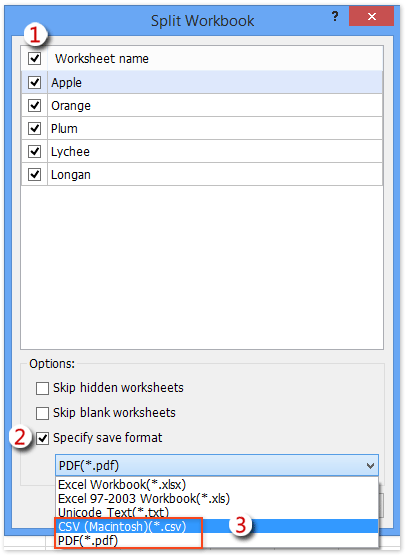
(1) 確保所有工作表都被選中進行分割。如果之前取消了某些工作表的選擇,請使用「工作表名稱」前的複選框重新選擇所有工作表。
(2) 勾選「指定保存格式」框。
(3) 點擊「指定保存格式」下方的框,並根據您的導出需求選擇「CSV (Macintosh) (*.csv)」或「PDF (*.pdf)」作為文件類型。
(4) 點擊「分割」按鈕以繼續。
注意:如果您想排除任何不可見或空白的工作表,請選擇「忽略隱藏工作表」和/或「忽略空白工作表」選項。這有助於保持輸出文件的相關性,避免不必要的導出。
Kutools for Excel - 超過 300 種必備工具,讓 Excel 功能更強大。永久免費享受 AI 功能!立即獲取
3. 在出現的「瀏覽文件夾」對話框中,選擇目標文件夾以保存所有輸出文件(CSV 或 PDF),然後點擊「確定」確認。

該工具將處理您的工作簿,並為每一個選中的工作表創建單獨的文件,保存在您指定的文件夾中。
使用 VBA 批量保存或匯出每個工作表為 CSV 文件
當您需要將數十甚至數百個工作表匯出為單獨的 CSV 文件時,手動操作可能過於耗時。為了自動化這個過程,您可以利用 Excel 內置的 Visual Basic for Applications (VBA) 編輯器運行腳本,只需幾次點擊即可導出每一個工作表。這種方法非常適合熟悉基本代碼執行並需要靈活、可重複解決方案的用戶,特別是在未來處理類似任務時。
優勢: 完全自動化,不需要第三方外掛程式,可自定義並適用於不同的工作簿。
局限性: 需要初始設置,具備基本的 VBA 知識,並且在 Excel 環境中需要有運行宏的權限。
注意事項:
- 運行宏之前,務必備份您的工作簿。
- 禁用或審查可能影響文件保存的現有宏。
按照以下步驟應用 VBA 解決方案:
1. 按 Alt + F11 打開 Microsoft Visual Basic for Applications 窗口。
2. 點擊「插入」>「模塊」,並將提供的 VBA 代碼粘貼到新的模塊窗口中。
VBA:將每個工作表保存為單獨的 CSV 文件
Public Sub SaveWorksheetsAsCsv()
Dim xWs As Worksheet
Dim xDir As String
Dim folder As FileDialog
Set folder = Application.FileDialog(msoFileDialogFolderPicker)
If folder.Show <> -1 Then Exit Sub
xDir = folder.SelectedItems(1)
For Each xWs In Application.ActiveWorkbook.Worksheets
xWs.SaveAs xDir & "\" & xWs.Name, xlCSV
Next
End Sub3. 要運行代碼,可以點擊 VBA 編輯器中的「運行」按鈕(「播放」三角形圖標),或直接按F5。Excel 將提示您選擇目標文件夾。
4. 在文件夾選擇對話框中,瀏覽並指定保存所有 CSV 文件的位置,然後點擊「確定」。

當宏完成後,您會在指定文件夾中找到每個工作表被導出為單獨的 CSV 文件,文件名與相應的工作表名稱匹配。
實用提示:
- 如果某工作表是空的,對應的 CSV 文件仍可能被創建(但內容為空)。
- 如果您的工作簿包含非常大的工作表,導出過程可能需要一些時間——等待完成消息(如果有編碼)或直到文件出現。
疑難解答:
- 如果宏無法訪問目標位置(寫保護/權限錯誤),請選擇您具有完全訪問權限的文件夾,例如「文檔」或「桌面」。
- 如果文件未出現,請檢查該工作表是否被隱藏或受保護——如有必要,修改代碼以包括這些情況。
使用 Excel 公式將工作表內容導出為 CSV(替代方案)
在無法或不希望使用宏或外掛程式的情況下,但仍需要快速將工作表內容準備為 CSV 文件以進行導出時,Excel 公式可以幫助將數據組裝成兼容 CSV 格式的文本。雖然公式無法直接導出文件,但可以用來將單元格值連接成正確格式的文本,然後使用記事本或其他文本編輯器將其複製並保存為 .csv 文件。
優勢: 不涉及宏或外掛程式,對於小型數據集和偶爾的一次性導出非常簡單。
局限性: 需要手動完成導出過程,最適合簡單、一致的表格,而不是大型或複雜的數據結構。如果工作表之間列或行長度不同,可能需要調整。
說明:
1. 假設您的數據位於 A 到 D 列以及第 1 至第 100 行。在 E1 單元格中輸入以下公式,將 A 到 D 列合併為 CSV 格式的行(根據您的數據範圍調整公式):
=A1 & "," & B1 & "," & C1 & "," & D12. 將 E1 中的公式向下複製到所有包含數據的行(例如,E1:E100)。選擇列 E(生成的行),按 Ctrl+C 複製,然後粘貼到記事本或其他文本編輯器中。
3. 將文本文件保存為 .csv 擴展名,例如 Sheet1.csv。現在,您的數據可以在 Excel 中重新打開或用於其他系統。
參數說明: 如果您的列數更多或更少,請調整公式——根據需要添加或刪除單元格引用和逗號。
提示: 為了處理包含逗號的值(可能會干擾 CSV 解析),請在公式中用引號將每個值包圍起來:
="""" & A1 & """,""" & B1 & """,""" & C1 & """,""" & D1 & """"保存後,通過在 Excel 中重新打開文件來驗證您的數據,確保結構和格式正確。
疑難解答:如果打開 CSV 時列看起來合併或分隔不正確,請檢查系統設置中的區域列表分隔符(逗號 vs. 分號),或相應調整公式分隔符。
演示:在 Excel 中將每個工作表保存或匯出為 CSV/PDF 文件
最佳 Office 生產力工具
| 🤖 | Kutools AI 助手:以智能執行為基礎,革新數據分析 |生成程式碼 | 創建自訂公式 | 分析數據並生成圖表 | 調用 Kutools 增強函數… |
| 熱門功能:查找、選取項目的背景色或標記重複值 | 刪除空行 | 合併列或單元格且不遺失數據 | 四捨五入(免公式)... | |
| 高級 LOOKUP:多條件 VLookup|多值 VLookup|多表查找|模糊查找... | |
| 高級下拉列表:快速創建下拉列表 |依賴型下拉列表 | 多選下拉列表... | |
| 列管理器:添加指定數量的列 | 移動列 | 切換隱藏列的顯示狀態 | 比較區域及列... | |
| 精選功能:網格聚焦 | 設計檢視 | 增強編輯欄 | 工作簿及工作表管理器 | 資源庫(快捷文本) | 日期提取器 | 合併資料 | 加密/解密儲存格 | 按列表發送電子郵件 | 超級篩選 | 特殊篩選(篩選粗體/傾斜/刪除線...)... | |
| 15 大工具集:12 項文本工具(添加文本、刪除特定字符…)|50+ 儀表 類型(甘特圖等)|40+ 實用 公式(基於生日計算年齡等)|19 項插入工具(插入QR码、根據路徑插入圖片等)|12 項轉換工具(金額轉大寫、匯率轉換等)|7 項合併與分割工具(高級合併行、分割儲存格等)|...及更多 |
運用 Kutools for Excel,全面提升您的 Excel 技能,體驗前所未有的高效。 Kutools for Excel 提供超過300 項進階功能,讓您提升工作效率、節省時間。 點此尋找您最需要的功能...
Office Tab 為 Office 帶來分頁介面,讓您的工作更加輕鬆簡單
- 在 Word、Excel、PowerPoint 中啟用分頁編輯與閱讀。
- 在同一視窗的新分頁中打開與創建多份文件,而非開啟新視窗。
- 提升您的生產力50%,每日可幫您減少數百次鼠標點擊!
所有 Kutools 外掛,一次安裝
Kutools for Office 套裝整合了 Excel、Word、Outlook 和 PowerPoint 的外掛,外加 Office Tab Pro,非常適合需要跨 Office 應用程式協同作業的團隊。
- 全合一套裝 — Excel、Word、Outlook及 PowerPoint 外掛 + Office Tab Pro
- 一鍵安裝,一份授權 — 幾分鐘完成設置(支援 MSI)
- 協同運作更順暢 — Office 應用間無縫提升生產力
- 30 天全功能試用 — 無需註冊、無需信用卡
- 最超值 — 一次購買,節省單獨外掛費用